Excel是我们常用的办公软件之一,有小伙伴问怎么设置单元格输入手机号自动分段显示,下面小编介绍一下。
具体如下:
-
1. 打开Excel,选中要编辑的单元格后,右击选择”设置单元格格式”或者可以按快捷键【Ctrl 1】打开“单元格格式”
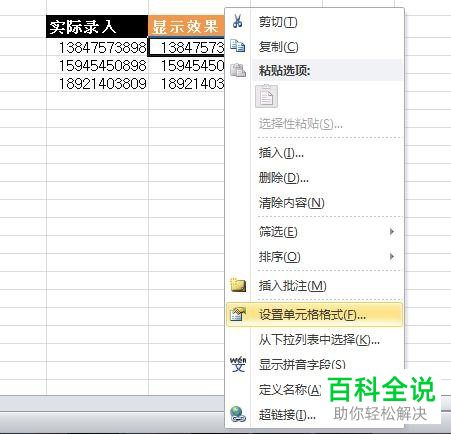
-
2. 打开如图窗口,点击左侧的“自定义”,在“类型”下输入“000-0000-0000”后,按右下角的”确定“后关闭窗口,可以看到效果
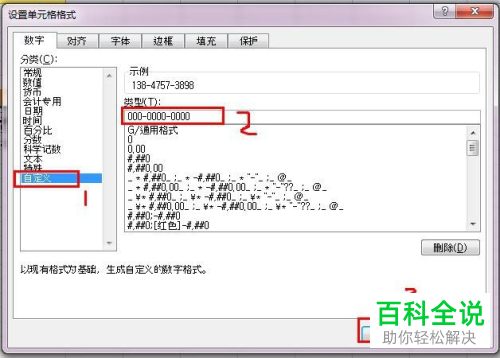

-
3.然后双击单元格的右下角向下填充,弹出窗口选择“仅填充格式”

-
4. 也可以按快捷键【Ctrl C】进行复制,然后右击单元格选择”选择性粘贴“—“格式”即可
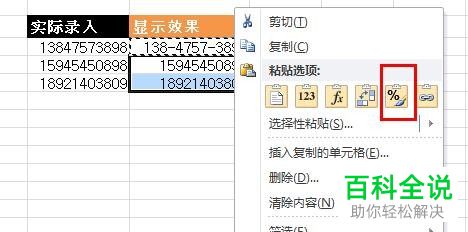
-
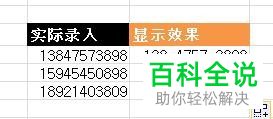
-
以上就是Excel怎么设置单元格输入手机号自动分段显示的办法。
